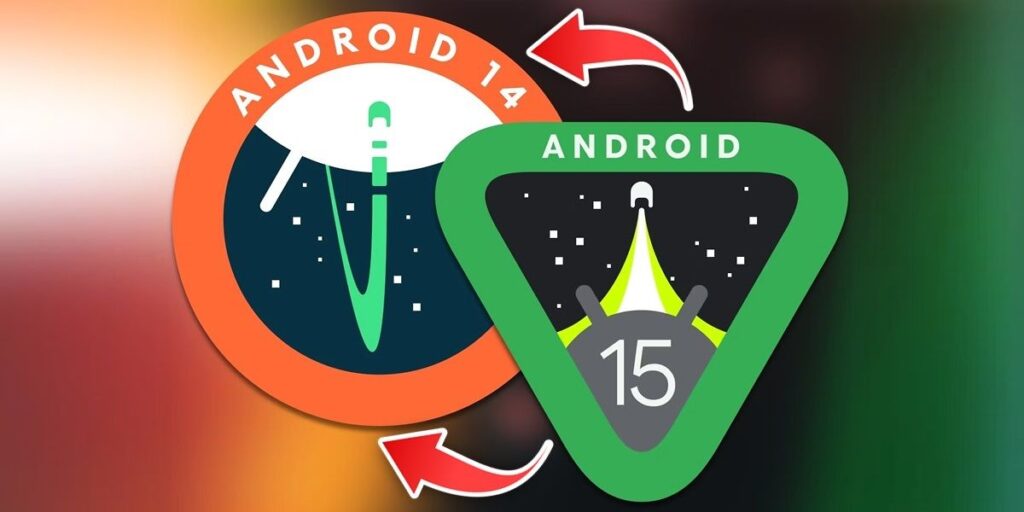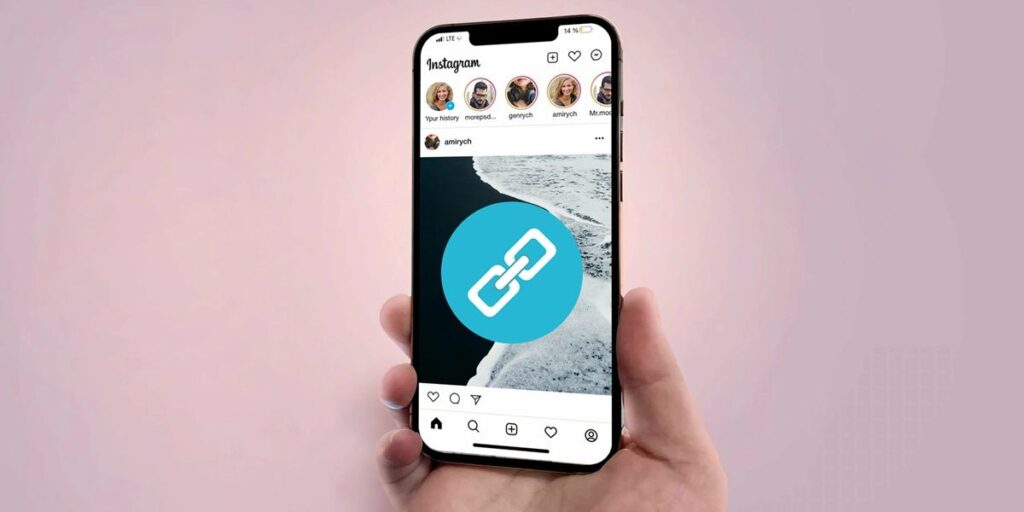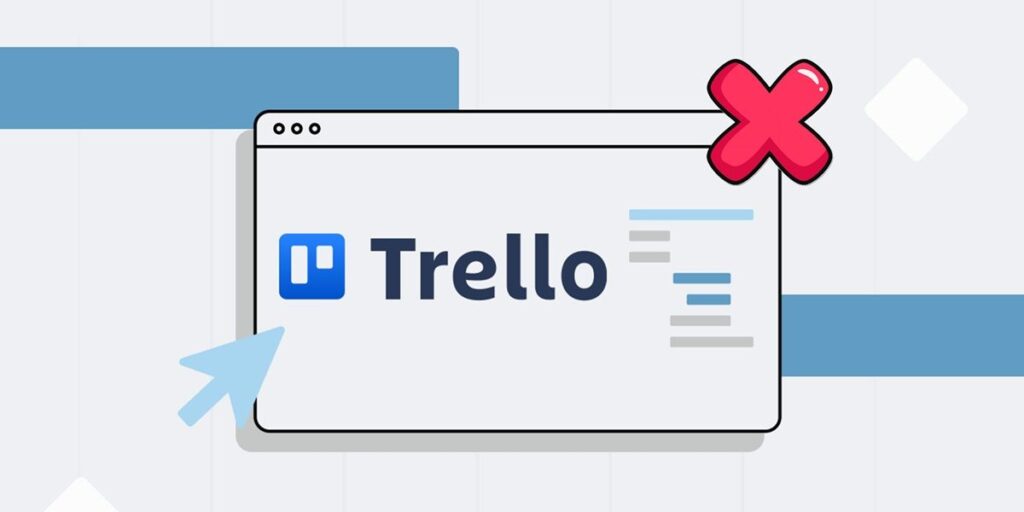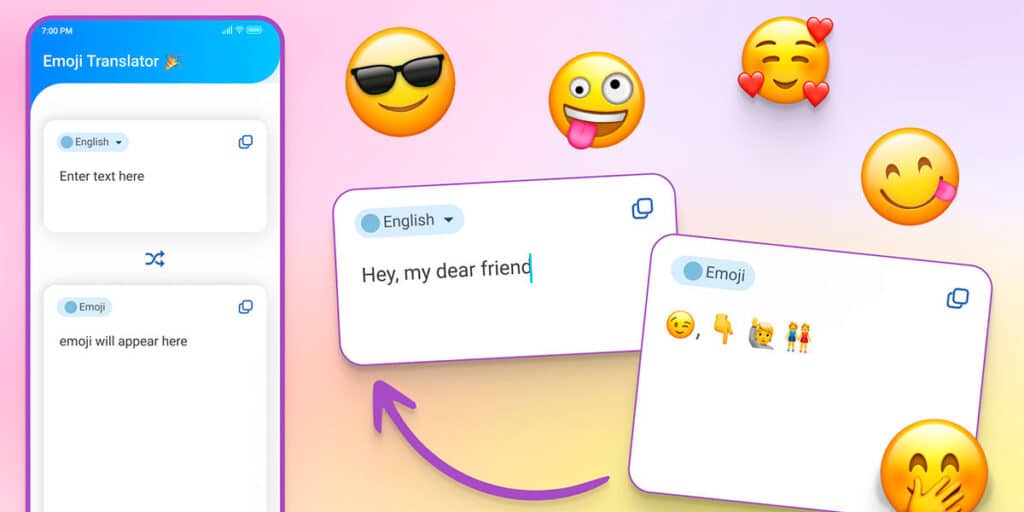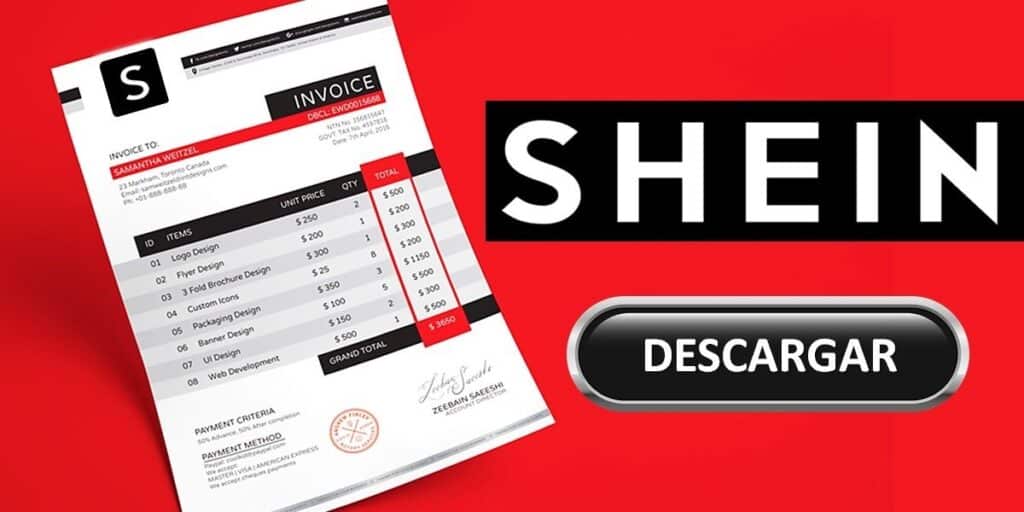O Android 15 beta já está disponível para telefones Google Pixel há alguns meses. Aqui já explicaremos como instalar o Android 15 Developer Preview no telefone Pixel… Você se arrepende e quer voltar para o Android 14? Pois bem, fique conosco e lhe diremos imediatamente como fazer o downgrade do Android 15 para o Android 14.
Como fazer downgrade do Android 15 para o Android 14
A maneira mais fácil de fazer o downgrade do Android 15 para o Android 14 é usar a ferramenta da web Android Flash Tool e, para fazer isso, você precisa do seguinte.
computador (computador)O cabo USB para conectar o celular ao PC (fotos, vídeos, contatos, etc.) será excluído quando você retornar ao Android 14.
Você tem alguma coisa para levar? Bem, então você só precisa seguir estas etapas para fazer o downgrade do Android 15 para o Android 14.

A primeira coisa que você precisa fazer é habilitar as opções de desenvolvedor em seu celular Android 15. Para fazer isso, você deve ir em Configurações> Sobre o telefone e tocar aqui no número da versão 7 vezes e, uma vez ativado, você terá a depuração USB móvel em vez de ativá-la. Para fazer isso, volte para Configurações > Sistema > Opções do desenvolvedor e habilite a opção Depuração USB aqui.

O próximo passo é conectar o celular ao PC com um cabo USB.Agora abra o Google Chrome em seu computador e navegue até o site da Android Flash Tool (link) no navegador.

Na primeira vez que você usar esta ferramenta da web, aparecerá uma mensagem avisando que você instalou os drivers USB do Google. Eles já estão instalados nas versões mais recentes do Windows, então você só precisa clicar em Já Instalado para continuar. Se não permitir a instalação desta opção, você deve instalar os drivers deste link.

Outra etapa que você precisa realizar antes de continuar é permitir janelas pop-up do site Android Flash Tool. Clique nele, permita pop-ups e pronto.

Ao terminar a etapa anterior, você verá uma janela pop-up solicitando acesso ao ADB. Aqui clique em Permitir acesso ADB.

Após a conclusão das etapas anteriores, o site mostrará uma janela indicando que não há dispositivos. Aqui, clique no botão Adicionar novo dispositivo.

Agora uma janela pop-up aparecerá. O celular que você conectou ao PC deve aparecer aqui. Selecione seu dispositivo e toque em Conectar. Ao fazer isso, uma janela pop-up aparecerá no seu celular, você deve sempre clicar em Permitir e Permitir.

Seu celular agora aparecerá na web com o rótulo “Conectado”. O próximo passo é ir até a seção de lançamento público e clicar em Voltar ao público.

Agora uma versão estável do Android 14 deve aparecer para o seu celular. Clique no botão Instalar Build para iniciar o download.

Agora eles vão pedir que você confirme se esta versão estável do Android 14 está instalada. Aceite as regras, pressione start para reiniciar seu celular e entrar no modo bootloader, sem desconectar o celular do PC, use as teclas de volume do telefone para navegar pelo bootloader e procure a opção Desbloquear Bootloader. Depois de encontrá-lo, você deve selecioná-lo pressionando o botão liga / desliga. Fazer isso desbloqueará o bootloader e iniciará o download da versão estável do Android 14.

Baixe e aguarde a versão estável do Android 14 terminar a instalação.

Quando a instalação for concluída, uma janela pop-up aparecerá onde você deverá clicar em Concluído.

Por fim, aparecerá na página a mensagem “Instalação concluída”, o que significa que agora você pode desconectar seu celular e começar a desfrutar do Android 14.
E você… Por que quer voltar para o Android 14?